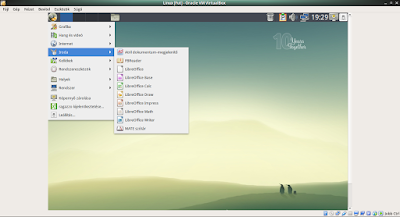Nemrég jelent meg a Calculate Linux legújabb kiadása a 17.6. Ünnepi ez a kiadás olyan szempontból, hogy pont 10 éves a disztribúció. Sajnos azt kell mondjam ez már nagy szónak számít, mert disztribúciók jönnek és mennek. Hol idő, hol anyagiak hiányoznak a fejlesztéshez.
Aki nem ismerné a Calculate Linuxot, annak írom, hogy az oroszok fejlesztik, és Gentoo adja az alapot. A honlapjuk egy kissé talán idejét múlt, és számomra nem annyira áttekinthető,de láttam már rosszabbat is. Nem éppen egy mainstream disztribúció mint a LinuxMint meg a Manjaro, de ennek is megvan az oka. Én arra gondolok, hogy a Gentoo miatt lehet az egész. Talán erős megfogalmazás, de a rolling disztribúcióknál volt az Arch előtti, és van az Arch utáni időszak. Hozzáteszem az Arch nagyon jó disztribúció, de annak is ugyanúgy megvannak az előnyei és a hátrányai mint a Gentoo alapúaknak.
Nos, visszatérve a Calculate-re a fejlesztők szerették volna "fogyasztható" állapotba hozni a Gentoo-t, hogy grafikus felületen és mindenki számára közérthető módon telepíthessük, majd használhassuk a disztribúciót. Hogy mennyire lett jó, az majd kiderül.
Telepíthetünk asztali verziót, vagy szervert is. Én maradtam a desktopnál. Az asztali verzió támogatja a MATE, Cinnamon, Xfce, KDE asztali környezeteket. Úgy vélem mindenki megtalálja a neki szükséges vagy szimpatikus felületet. Még annyit megemlítek, hogy systemd helyett SysV-t használ.
A hardver követelményeknél a fejlesztők a következőket adták meg KDE asztali környezet esetén: 512 Mb RAM (inkább 2 Gb kell), és 7Gb tárhely. Ez ma már nevetségesen kevés memória és tárhely. Azt tapasztaltam, hogy az alap rendszer MATE asztali környezettel megeszik kb. 600 mega memóriát. Ezért írtam a min. 2Gb-ot.
A hardver követelményeknél a fejlesztők a következőket adták meg KDE asztali környezet esetén: 512 Mb RAM (inkább 2 Gb kell), és 7Gb tárhely. Ez ma már nevetségesen kevés memória és tárhely. Azt tapasztaltam, hogy az alap rendszer MATE asztali környezettel megeszik kb. 600 mega memóriát. Ezért írtam a min. 2Gb-ot.
Calculate Linux telepítése
Telepítéshez én a MATE verziót használtam. Lemezképek letölthetők innen. Mivel van Live, így rögtön ki tudjuk próbálni minden működik-e. Még az asztal betöltése előtt ki kell választani a nyelvet. Ugyan ott a magyar, de nekem a Live rendszer angol volt. Nem vártam sokat, rávetettem magam a telepítés gombra.
Az első lépés a nyelvi kiválasztása volt. Itt kell megjegyeznem amit már máshol is olvastam, hogy a telepítő egészen eltér a számomra eddig megismertektől. Van benne ugyan logika, de valahogy furcsa a felépítése, külleme. Mindegy, végül is elég egyszer megcsinálni. Sokkal több adatot kér tőlünk, mint pl. egy Ubuntu telepítő. A dizájn itt ki is merül a képen látható lufikban, de később még ennyit sem kapunk.
Itt tudjuk kiválasztani milyen asztali környezetet szeretnénk. Én direkt lenyitottam a "click for advanced settings" fület, hogy látszódjon mi van alatta. Így tettem a többi helyen is, ahol erre volt lehetőségem.
Lényeges részhez értünk, ez pedig a particionálás. Itt maradtam az auto particionálásnál, de ez csak akkor működik, ha semmit mást nem akarsz a lemezre tenni, vagy virtuális gépben próbálkozol. Az egyik leírásban olvastam, hogy érdemes Gparteddel felosztani a lemezt már a telepítés előtt. Ez elérhető a Live rendszerben, utána meg már csak használjuk amit kell. Használhatunk UEFI bootloadert, LVM partíciót, stb.
A következő lépésnél látszanak a csatolási pontok. Arra figyelni kell, hogy amit használni akarunk, oda pipát kell tenni. Furcsaság, hogy ha lenyitom/visszazárom az advanced settings részt, akkor a kijelölések eltűnnek. Ezt máshol is tapasztaltam.
A hálózati beállítások.
A felhasználó létrehozásánál is meg kell állni egy kicsit. Ugyan itt szerepel a vendég felhasználó, de ezt érdemes törölni, és rögtön létrehozni saját magunkat. Ezt tettem én is.
Amikor létrehozzuk a felhasználót, akkor hozzá kell adni a különböző csoportokhoz. Kattints a Defaultra, majd a jobbra mutató legfölső nyílra. Ekkor átkerül minden kiválasztott érték.
A felhasználónál érdemes itt a full acess-t választani.
Itt már látszik a felhasználónév, a csoportok, és milyen jogkört kaptam.
Így néz ki a végeredmény. Legfölül érdemes kiválasztani root jelszó használata a boot menü szerkesztéséhez. Akinek ez lényeges, a Calculate Linux biztosítja az autologint, ami már itt megadható. Nem kell hegeszteni hozzá mint a Sabayonnál. Itt is felhívom a figyelmet arra, hogy felhasználó mellett legyen ott a pipa. Ha rákattintasz az advanced settingsre és vissza, akkor a kijelölés eltűnik.
Hangbeállítások.
Monitor felbontás, egyebek megadása.
Telepítés előtt kapunk egy összefoglalót.
Végre elindul a telepítés. Fentebb írtam, hogy túl sok reklámra vagy csicsára ne számítsunk. Én a fejlesztők helyébe már beraktam volna pár reklámszöveget meg képernyőképeket. Persze nem ez a legfontosabb. A telepítés nekem kb. 15 perc volt, ami viszonylag soknak számít, de nem egy erőmű a gépem, és a telepítő sem túl gyors.
A telepítés véget ért. Vagy teszteljük tovább a rendszert, vagy újraindítjuk a gépet és használatba vesszük.
Calculate Linux használata
Újraindítottam a gépet és betöltött az új rendszer. Szép zöld háttér sejtelmes hegyekkel. Nagyjából ez látszik az asztalon is, csak kiegészül a pingvinekkel.
A tálca és a "Start" menü fent helyezkedik el, de pár kattintással lehozható a levegőből. A tálcán látható az óra, a hangszóró ikon, a kuka, és menü mellett az asztalok ikonjai. Az aktív kékkel kiemelt.
A menü nem okoz túl sok meglepetést. Túl sok programot nem raktak fel alapból, ránk hagyják a választást. Irodai csomagnak ott a LibreOffice, zenét hallgatni a Clementine-nel, filmeket nézni az SMplyerrel tudunk. A magyar nyelv teljes mértékben támogatott, illetve van egy-két program ami angol nyelvű. Az ikonok és az egész felület kissé hajaz pl. a Debianra, tehát a fejlesztők nem a dizájnra mennek rá, hanem hogy összerakjanak egy a mindennapi használatra megfelelő disztribúciót. Akinek nem tetszik a külső, az különböző oldalakról tud leszedni ikonokat, témákat, egérmutatót, stb. Azt is figyelembe kell venni, hogy a MATE környezet nem egy Cinnamon. De akinek az jobban tetszik, használhatja azt is.
Beállítások menü.
Calculate console. Innen is elindíthatók bizonyos beállítások, pl. frissíthetjük a rendszert, vagy éppen szerkeszthetjük az aktuális felhasználót.
Érdekes, hogy a Calculate Linux alapból nem kínál grafikus felületű csomagkezelőt, inkább a parancssort részesíti előnyben. Aki mégis akar ilyet, a terminálban adja ki a következő parancsot:
emerge porthole
Amúgy a programot már nem fejlesztik, de a célnak talán így is megfelel. Telepítés után valószínűleg hozzá kell adni a felhasználóhoz a programot, mert alapból nem indul rendszergazdaként csak terminálból. Ugyanúgy működik mint a Virtualbox. A csomagválasztékról annyit, hogy kb. 19 000 csomag érhető el, ami nekem bőven elegendő. Rendelkezésre áll a portage is, de a csomagok fordítása hosszabb időt vehet igénybe.
Telepítés után érdemes elindítani egy frissítést, erre rendelkezésre áll grafikus felület, vagy a parancssor. Nekem 300+ frissítendő csomagom volt, amit cirka egy óra alatt küzdött le. Itt jön ki a Gentoo alap, csomagkezelő hátránya. Amúgy nagyjából hetente jönnek nagyobb frissítések. Lényeges megemlíteni, hogy a Calculate Linux nem egy bleeding edge disztribúció, vagyis nem kapjuk meg a legfrissebb csomagokat. Erre két jó példa. A VLC-ből most a 2.2.8-as verzió érhető el a hivatalos oldalon. Calculate alatt 2.2.6 van. Vagy ott a Firefox. 57.0.2-es a legfrissebb, míg Calculate alatt "csak" 57.0.1 van. Véleményem szerint ez azért nem annyira nagy probléma. Akinek az, az meg úgyis valamilyen Arch alapú disztrót használ.
Vélemény
Mivel megtetszett a Calculate Linux, így elkezdtem élesben használni. Ki kell emelnem, hogy ezidáig semmiféle fagyással vagy más problémával nem találkoztam. Mivel a Gentoo stabil kiadására épül, ez meglátszik a Calculate Linuxnál is. Tehát annak tudom jó szívvel ajánlani, aki egy olyan rolling release kiadású disztribúciót keres, ami egyben stabil is. Ez általában nem szokott együtt járni, bár van akinek erről más a véleménye. Lehet, hogy az Arch óta a Gentoo eltűnt a süllyesztőben, de érdemes egy próbát tenni a Calculate-el. Nem egy ördöngösség a telepítése, és a használata sem. A multimédiával nem volt gond, mindent hardvert felismert és jól kezelt.
Talán egyetlen hátrányát tudnám említeni, a lassúságát. Ez főleg a csomagkezelésben nyilvánul meg. Fentebb említettem, hogy az első frissítés elég sokáig tartott, de utána a heti frissítések már nem ekkora mennyiséget ölelnek fel. Annyit talán meg ki tudok várni, míg az lefut. Tehát ha belegondolok, hogy egyszer föltelepítem, és utána már csak használni kell, akkor nekem ennyi igazán belefér. Bár ha valakinek az Ubuntu csomagkezelője lassú, ekkor a Calculate Linux sem fog bejönni.
A csomagválaszték bőven elegendő, és más leírások szerint a közösség elég segítőkész, ha esetleg elakadnánk. Úgy tapasztaltam ez az a disztribúció, amit feltelepítünk, és utána már csak használni kell.
Frissítés:
Kiadták a Calculate legújabb verzióját, és ami örömteli dolog, hogy jelentősen csökkent a rendszer memória éhsége. Kb. egyharmaddal lett kevesebb a RAM használat.